コラム

動画編集用モニターの選び方!人気10選をご紹介します
動画編集の効率UPにはマウスやキーボードなどといったガジェットが注目されがちですが、
外部モニター(サブモニター)選びも重要なポイントと言われています。
モニターサイズによって1画面で処理できる情報の量が変わるため、
外部モニターをサブモニターとして導入することで作業効率は大きく向上します。
また、モニターによっては『目の疲れにくさ』に特化したものも販売されているため、長時間の編集作業で
目の疲れや頭痛などが不安な人はモニター選びを慎重に行うことをお勧めします。
今回は、今から動画編集業界に新規参入を考えている方や動画編集者として更なる高みを目指している方に
必見の『おすすめ動画編集用外部(サブ)モニター』を紹介していきます。
目次
- 1 動画編集に外部モニターは必要?
- 2 動画編集用モニターを選ぶコツ
- 3 動画編集用サブモニターを選ぶ時の注意点
- 4 人気の動画編集用モニター10選
- 4.1 Dell 4K ワイドフレームレスモニター 27インチ
- 4.2 BenQ デザイナーズモニター PD2700Q 27インチ
- 4.3 ASUS フレームレス モニター 23インチ
- 4.4 BenQ モニター ディスプレイ GW2780 27インチ
- 4.5 Acer モニター ディスプレイ AlphaLine 23インチ SA230Abi
- 4.6 I-O DATA モニター 21.5型
- 4.7 HP モニター 23.8インチ
- 4.8 PHILIPS モニターディスプレイ 241E1D/11
- 4.9 LG モニター ディスプレイ 24UD58-B 23.8インチ
- 4.10 LG モニター ディスプレイ 29WN600-W 29インチ/ウルトラワイド
- 5 まとめ
動画編集に外部モニターは必要?

YouTube投稿用のような簡単な動画編集であればノートPC1台で十分事足りますが、複雑なエフェクトを使用した高いクオリティの動画を編集しようと思うと、ノートPCだけでは作業効率が悪くなりがちです。
PCのスペックはもちろんですが、企業案件などを受注するようになると、どうしても企業に関して必要な知識や新しい編集技術、デザインの流行り廃りなどを調べるという行為が必要になってくることがほとんどです。その際に必要になってくるのが、作業用モニターとは別の外部モニターです。
また、プレビュー画面のみを外部モニターから出力することで作業効率を上げるなど、外部モニターを使用することで得られる恩恵は意外と多いです。
このように、外部モニターをPCに接続し2台のモニターを1台のPCで使用することは『デュアルディスプレイ』や『デュアルモニター』などと呼ばれています。この『デュアルモニター』は、PCで多くの作業を行う仕事に従事する人にとっては作業効率の面から必要不可欠とも言われ、最近では様々な液晶ディスプレイがサブモニター用として販売されています。
動画編集用モニターを選ぶコツ

外部モニターをサブモニターとして利用する場合は、その用途や目的によって必要な機能が変わってきます。
動画編集用のモニターとして利用する場合は、以下の機能を中心に外部モニターを選ぶと良いでしょう。
サイズ
ディスプレイサイズは大きければ大きいほど多くの情報を配置することが可能です。
しかし、作業スペースの兼ね合いや、人が一度に処理できる情報量には限りがありますので、必要最低限のサイズのモニターを購入するとよいでしょう。
ディスプレイサイズが必要以上に大きいと、画面上のカーソルを少し移動するだけで時間がかかってしまうため、逆に作業効率が落ちてしまう可能性もあります。そのため、一般的に動画編集用のモニターは27インチ程度のディスプレイサイズが良いとされています。
解像度
動画編集用のモニターに求められる解像度は主に編集する動画のジャンルによって異なります。
比較的高いクオリティの企業案件などの動画編集が中心の場合は4KやWQHDの解像度があるモニターを選ぶ必要がありますが、YouTube投稿用の動画編集であればフルHD(1920×1080ピクセル)の解像度で十分でしょう。
4Kのような高画質動画を編集する場合は、モニターだけなくPCにも一定以上のスペックが必要である点は注意が必要です。
画質
動画編集用のサブモニターを選ぶ際に重要な項目として『視野角』というものがあります。
『視野角』とは、モニターに対してどれくらいまで角度が付いた状態で正しい色が認識できるか、というものです。この視野角が狭いものをサブモニターに選ぶと、モニター設置の際にPCとサブモニターを平行に並べる必要があるため、設置方法に制限が生まれてしまいます。
ここで重要になってくるのが、PCモニターの駆動方式です。
PCモニターには主にそれぞれTN方式・VA方式・IPS方式と呼ばれる3つの駆動方式がありますが、最も視野角が広いIPS方式のモニターがサブモニターに適しています。
3つの駆動方式にはそれぞれメリット・デメリットあり、TN方式は比較的安いものの視野角が狭く、VA方式は視野角がTN方式とIPS方式の中間くらいで、応答速度に優れているためゲーム用に適しています。IPS方式は視野角が広く、角度をつけても正しく色が認識できるため映像制作の現場で主に使用されていますが、応答速度は速くないためゲーム用のモニターとしては不向きです。
少し複雑な話になりましたが、『動画編集用モニターにはIPS方式が最適』と覚えてもらえればOKです。
目の疲労度
動画編集は長時間モニターを見ながら作業を行うことになるため、眼精疲労に悩まされる編集者も少なくありません。そのため、動画編集用のサブモニターを購入する際は、『目の疲れ』という部分を最初から考慮しておく方が無難です。
目の疲労を抑えるために様々な機能が搭載されたモニターが販売されていますが、中でも有名な機能が『フリッカーフリー機能』や『ブルーライトカット機能』です。
『ブルーライトカット機能』は、読んで字のごとくLEDから発せられる目に有害とされているブルーライトをカットしてくれる機能のことを指します。日常生活においてあまり聞きなれない『フリッカーフリー機能』はバックライトのちらつきを抑える機能で、目の負担を軽減することができます。
その他にも、画面への映り込みを少なくする『ノングレア液晶』なども目の負担を減らす機能の1つです。
動画編集用サブモニターを選ぶ時の注意点

ここまで、動画編集用サブモニターのメリットや必要なスペックなどを解説してきました。前述の『動画編集用サブモニターを選ぶコツ』の項目を意識するだけでサブモニター購入時の失敗は減らせると思います。
上記のコツと合わせて、意識したい動画編集用サブモニター購入時の注意点を2つ紹介します。
解像度
動画編集用にサブモニターを選ぶ際に、資金に余裕がある場合はついつい高解像度のモニターを選びがちですが、ここに1だけつ落とし穴があります。それは、マルチディスプレイでモニターを使用する場合、メインで使用しているモニターと外部接続するサブモニターの解像度を揃える必要があるということです。
例えば、フルHDのノートPCに「せっかくだし4Kのサブモニターで作業がしたい!」と4Kのサブモニターを接続したとします。2つともが4Kのモニターであれば問題ないのですが、先ほどの例えのようにフルHDのように解像度が4Kではないと、意図せずフルHDのモニターが拡大表示される場合があります。
このような不具合に購入後に気づくことのないように、サブモニターを購入する場合は使用中のPCモニターのスペックも事前に調べておきましょう。
モニターの形状
PCモニターには、ワイド・スクエアと大きく分けて2つの形状があります。モニターの縦横比の違いで区分されており、ワイドが16:9の比率、スクエアは5:4の比率になっています。
液晶モニターが普及して以降、テレビ番組や動画・ゲームなど多くの映像作品が16:9のワイド比率で制作されるようになったため、今から購入する動画編集用モニターはワイド比率のものにしておきましょう。
ちなみにPCモニターのサイズはインチで表現されることがほとんどですが、1インチは2.54cmで、27インチのモニターは縦33.66cm・横59.66cmのサイズとなります。サブモニター購入時は、作業スペースと相談しながら最適なサイズのモニターを購入しましょう。
人気の動画編集用モニター10選
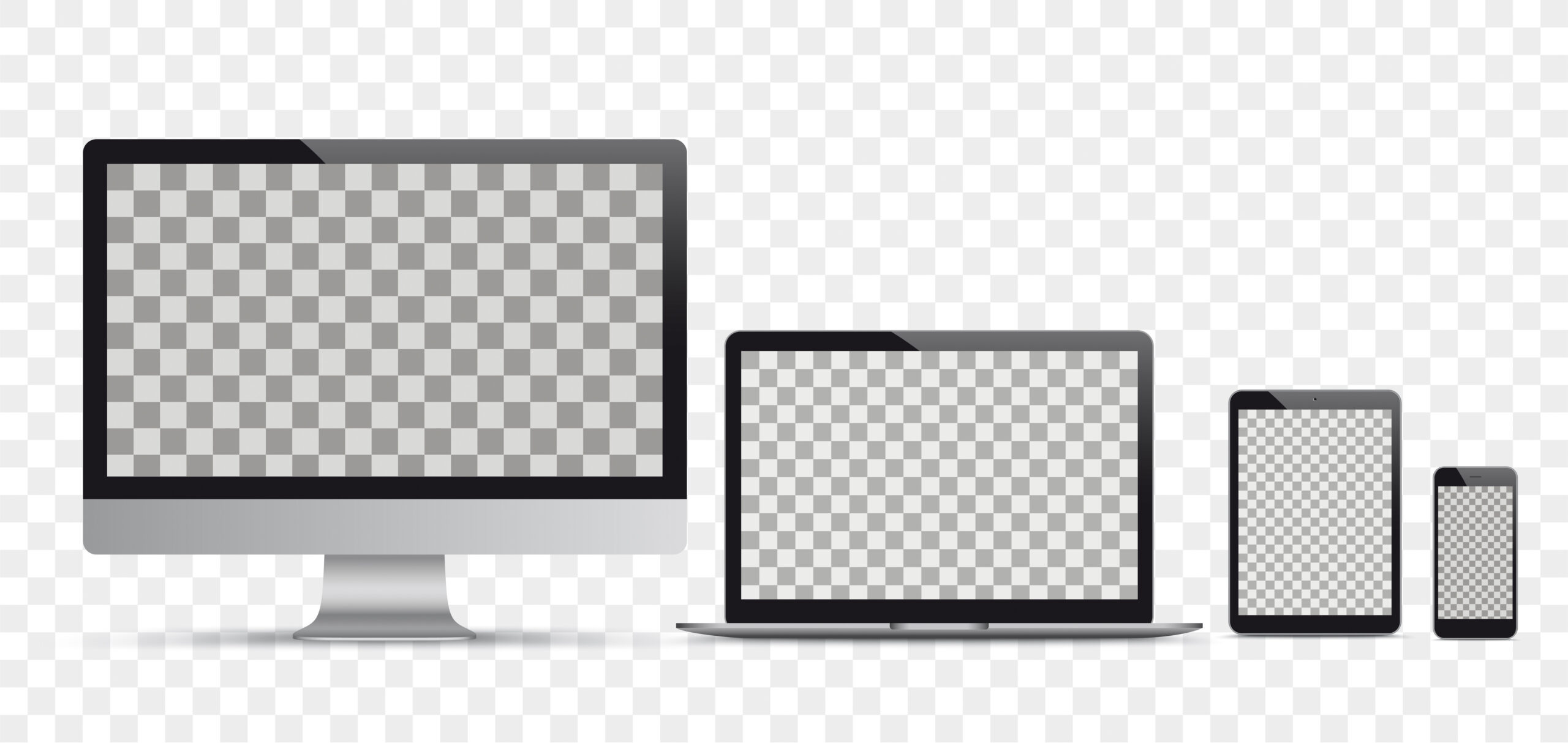
ここまでで動画編集用モニターについてかなり詳しくなったのではないでしょうか。
それでは、前述のコツや注意点などを踏まえ、2021年4月現在でおすすめの動画編集用モニターをご紹介します。
Dell 4K ワイドフレームレスモニター 27インチ
Dellから発売されている27インチ・4Kのモニターです。4Kの高解像度に加えて、IPS方式のため広い視野角を実現した高性能モニターです。
ピボット機能も搭載されているため、縦型動画を編集する編集者にもお勧めです。ブルーライト軽減やフリッカーフリー機能も搭載されているため、長時間の編集作業にも最適なPCモニターと言えます。
BenQ デザイナーズモニター PD2700Q 27インチ
ベンキュージャパンから発売されている27インチ・WQHDのモニターです。WQHDの解像度かつIPS方式のため、プロのデザイナーも納得の高画質・高性能モニターです。
ピボット(縦横回転)や高さ調節機能があり、限られた作業スペースでも設置可能な点も魅力です。フレームレスモニターのためサブモニターにもピッタリで、フリッカーフリー機能搭載のため目に優しい設計であることも動画編集者にお勧めの理由の1つです。
ASUS フレームレス モニター 23インチ
ASUSから発売されている23インチ・フルHDのモニターです。フルHDと解像度こそ4Kには劣るものの、IPS方式で広い視野角を有しているため、動画編集用のサブモニターとしては必要十分な1台と言えるでしょう。
また、ブルーレイカットやフリッカーフリー機能を搭載したノングレア液晶モニターのため、非常に目に優しい点も編集者にとってはありがたいポイントです。
価格も約1万3千円と比較的安価で購入できるため、使用中のPCが4Kではない人にはサブモニターとしておすすめの1台です。
BenQ モニター ディスプレイ GW2780 27インチ
ベンキュージャパンから発売されている27インチ・フルHDのモニターです。解像度こそフルHDではあるものの、IPS方式・27インチのモニターのため、メイン・サブどちらにも利用できるおすすめのPC用モニターです。
ブルーレイカット・フリッカーフリー機能搭載のノングレア液晶・フレームレスモニターで、編集者にとことん寄り添った1台と言えるでしょう。
価格も2万円程度と納得の価格です。
Acer モニター ディスプレイ AlphaLine 23インチ SA230Abi
日本エイサーから発売されている23インチ・フルHDのモニターです。動画編集用モニターとしては定番のIPS方式が採用されています。
ブルーライトカット・フリッカーフリー機能はもちろん、独自のZeroFrameデザインを採用しているフレームレスな動画編集者に最適なモニターです。
スピーカーやヘッドホン端子など不要なものを排除した必要十分な1台で、サブモニターとして安価なフルHDモニターを検討している人におすすめです。
I-O DATA モニター 21.5型
アイ・オー・データから発売されている21.5インチ・フルHDのモニターです。IPS方式同様の広い視野角がウリのADSパネルを採用しています。
ブルーレイカット機能も搭載されているため、目にかかる負担を一定数軽減させられます。また、スピーカーやヘッドホン端子なども搭載されているため、動画編集のような作業以外であればメインのモニターとしても使用可能な1台。
価格・サイズを抑えた必要十分な1台が欲しい人にはおすすめの1台です。
HP モニター 23.8インチ
ヒューレット・パッカードから発売されている23.8インチ・フルHDのモニターです。左右と上部のフレームを極力排除したフレームレスモニターで、サブモニターとして使用する際のストレスを軽減できます。
また、ブルーライトカット機能を搭載したノングレア液晶モニターで、長時間の編集作業も安心です。
PHILIPS モニターディスプレイ 241E1D/11
フィリップスから発売されている23.8インチ・フルHDのモニターです。
IPS方式、ブルーレイカット機能やフリッカーフリー機能を搭載し、動画編集用のサブモニターに必須の条件はほぼ備わっている1台です。D-sub・HDMIとケーブルがそれぞれ1本ずつ付属している点も地味に評価の高いポイントです。
LG モニター ディスプレイ 24UD58-B 23.8インチ
LGから発売されている23.8インチ・4Kのモニターです。サブモニターとして必須のIPS方式で、ブルーレイカット機能やフリッカーフリー機能も標準搭載されています。
コンパクトながらハイスペックで、価格は約3万円と比較的高価な1台です。4Kの動画編集用サブモニターとして小型なものを探している人にはおすすめです。
LG モニター ディスプレイ 29WN600-W 29インチ/ウルトラワイド
LGから発売されている29インチ・2560×1080のウルトラワイドモニターです。IPS方式のモニターで広い視野角は有していますが、横長なモニターのためサブモニターとしてよりメインのモニターとして力を発揮する1台です。
ブルーライトカットやフリッカーフリー機能なども搭載されているため、目に優しい動画編集者にも最適で、HDR対応で従来のモニターより鮮やかな映像を表現することが可能です。
まとめ

今回は動画編集に最適なPC用モニターをご紹介しました。
動画編集は今後も熱い市場だと言われており、PCモニターも動画編集に最適化されたものがさらに発売されていくと考えられます。最近では縦型動画やSNSに最適化された縦置き専用のモニターが注目されるなど、メディアの流行り廃りに合わせて求められるモニターに求められるスペックも日々刻々と変化していきます。
おすすめしたモニターは現時点でお勧めのモニターばかりですので、動画編集用のモニター購入を検討している方は、参考にしてみてはいかがでしょうか。
WEBでのお問い合わせはこちら






